CloudIQ: Ogólne procedury wdrażania VxRail w CloudIQ
Summary: Procedura wdrażania VxRail do CloudIQ.
Instructions
Przegląd CloudIQ
CloudIQ to bezpłatna aplikacja działająca w chmurze, która wykorzystuje uczenie maszynowe do proaktywnego monitorowania i pomiaru ogólnego stanu infrastruktury Dell oraz przełączników Connectrix za pomocą inteligentnej, kompleksowej i predykcyjnej analizy. Ten artykuł zawiera informacje na temat wymagań dotyczących włączania CloudIQ w systemach Dell VxRail Hyperconverged Systems.
Wymagania wstępne
- Ważne poświadczenia pomocy technicznej firmy Dell oznaczają, że adres e-mail konta użytkownika używany do logowania się do CloudIQ odziedziczył powiązanie z lokalizacją, w której znajduje się zasób.
- Ważna umowa o świadczenie usług pomocy technicznej ‒ co najmniej jeden z węzłów w klastrze VxRail musi mieć umowę ProSupport lub ProSupport Plus, aby klaster był widoczny w CloudIQ.
- Węzły w klastrze VxRail mogą obejmować więcej niż jeden identyfikator lokalizacji, ale konto użytkownika Dell (adres e-mail) musi mieć dostęp do wszystkich lokalizacji, w których znajdują się węzły, a identyfikator profilu firmy powinien być taki sam.
- Łączność z bramką Secure Remote Services
- W przypadku VxRail w wersji 4.5.x po włączeniu usług Secure Remote Services aktywuj ustawienia telemetrii.
- W przypadku VxRail w wersji 4.7.x i 7.0.x aktywuj program Customer Improvement Program podczas konfiguracji usług Secure Remote Services.
- Minimalne wersje:
- 4.5.215
- 4.7.100
- 7,0
- Klastry VxRail z oprogramowaniem w wersji 7.0.3.350 lub nowszej mogą łączyć się bezpośrednio przy użyciu agenta łączności, ESE lub bramki.
Wdrożenie
Konfiguracja usług Secure Remote Services
Zapoznaj się z odpowiednim podręcznikiem administracji VxRail (sekcja "Włączanie usług Secure Remote Services").
- Wersja 4.7.x: Podręcznik administracyjny VxRail
- Wersja 7.0.x: Podręcznik administracyjny VxRail lub zobacz Rozwiązywanie problemów online
Włącz telemetrię w CloudIQ.
W przypadku VxRail 4.5.x należy włączyć ustawienia telemetrii. Domyślny i zalecany poziom pobierania to podstawowy. Pobiera próbki raz na godzinę.
W przypadku VxRail 4.7.x i 7.0.x należy włączyć Program poprawy zadowolenia klientów. Domyślny i zalecany poziom pobierania to średni. Pobiera próbki raz na godzinę.
Widoczność VxRail w CloudIQ
Obecni użytkownicy VxRail:
- Klastry VxRail są automatycznie wdrażane do CloudIQ. Nie są wymagane dodatkowe czynności.
W przypadku użytkowników VxRail logujących się po raz pierwszy:
- Zaloguj się do My VxRail — wszystkie klastry VxRail zostaną automatycznie włączone do CloudIQ. Nie są wymagane dodatkowe czynności.
- Zaloguj się do CloudIQ ‒ użytkownik przechodzi przez ekrany wdrażania CloudIQ, w tym opis CloudIQ i umowę licencyjną. Systemy VxRail są automatycznie wdrażane do CloudIQ.
- Aby przeprowadzić operację inteligentnej aktualizacji wielu systemów, każdy użytkownik musi włączyć kontrolę dostępu opartą na vCenter za pomocą kreatora "Włącz kontrolę dostępu vCenter" na stronie Ustawienia HCI.
Uzyskanie dostępu do portalu CloudIQ
Dostęp do CloudIQ można uzyskać, przechodząc bezpośrednio do adresu URL CloudIQ w przeglądarce internetowej.
Zaloguj się do CloudIQ przy użyciu poświadczeń pomocy technicznej Dell Pro.
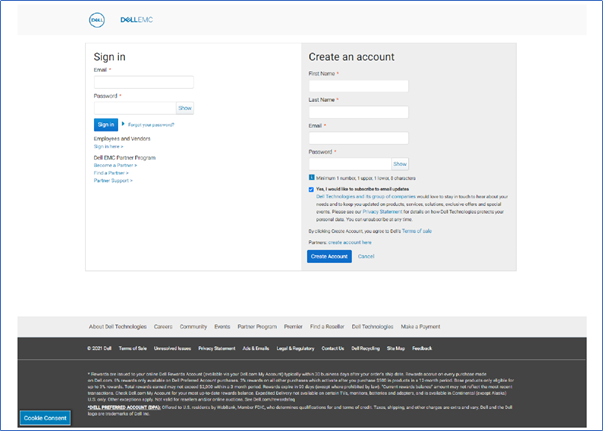
Gdy nowy użytkownik loguje się do CloudIQ, przechodzi przez następujące ekrany wdrażania:
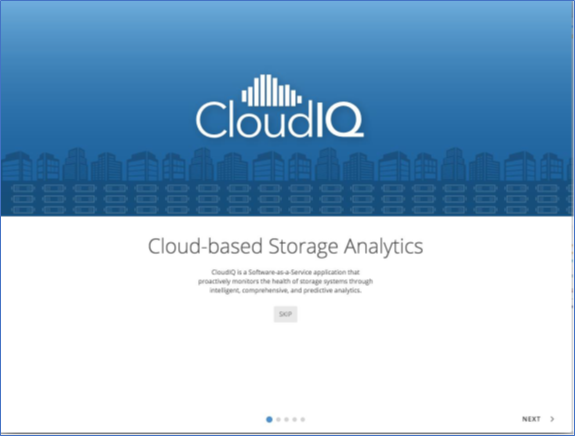
Rysunek 2. Ekran wdrażania 1
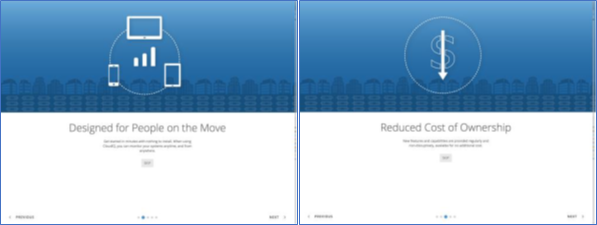
Rysunek 3. Ekrany wdrażania 2 i 3
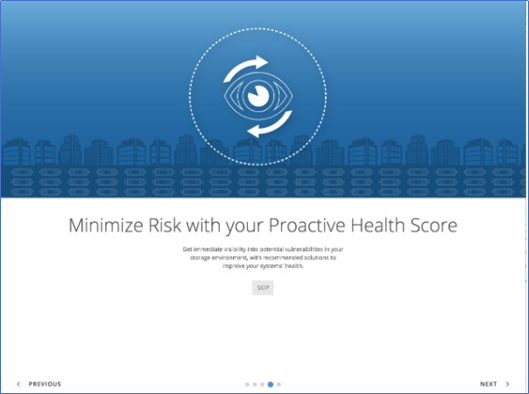
Rysunek 4. Ekran wdrażania 4
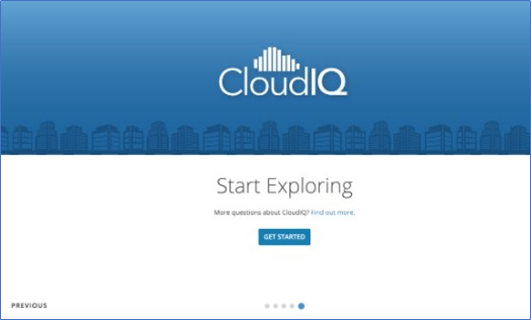
Rysunek 5. Ekran wdrażania 5
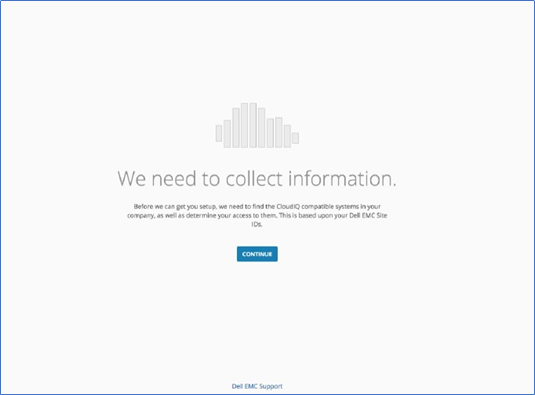
Rysunek 6. Ekran wdrażania 6
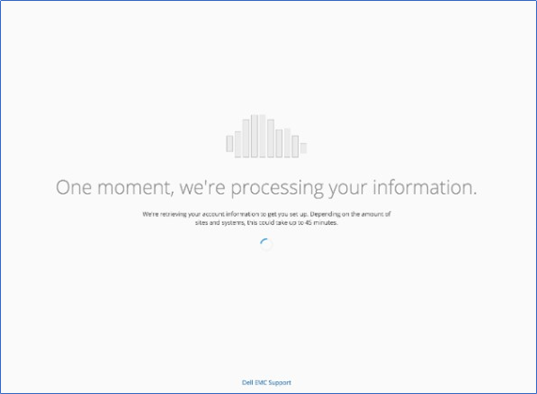
Rysunek 7. Ekran wdrażania 7
Po zalogowaniu się do aplikacji CloudIQ użytkownik widzi wszystkie systemy, które pomyślnie wysyłają dane do aplikacji CloudIQ. W sytuacjach, gdy użytkownikowi nie skonfigurował pomyślnie żadnych systemów do wysyłania danych do aplikacji CloudIQ, jest on przekierowywany na stronę łączności w interfejsie użytkownika CloudIQ, gdzie widzi swoje systemy zgodne z aplikacją CloudIQ.
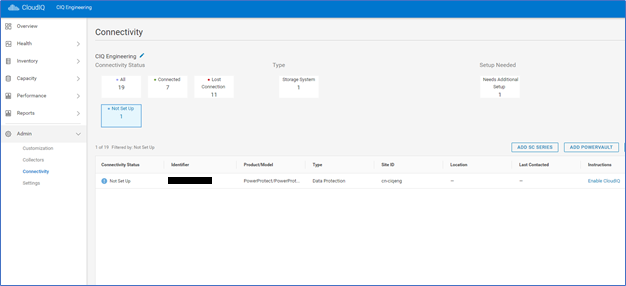
Rysunek 8. Ekran łączności